Поиск в текстовом редакторе MS Word
Текстовый редактор Microsoft Word — это мощный инструмент, который помогает нам создавать, редактировать и форматировать документы. Одной из самых полезных функций Word является возможность поиска текста. Она позволяет быстро находить нужные слова, фразы или предложения в большом тексте. В этой статье мы рассмотрим, как эффективно использовать функцию поиска в Word.
Зачем нужен поиск?
При работе с длинными документами, такими как научные работы, отчеты, книги или контракты, найти конкретный фрагмент текста вручную может занять много времени. Функция поиска помогает сэкономить время, позволяя мгновенно находить нужные данные. Это особенно полезно, если вам нужно быстро проверить статистику, цитаты или другие важные моменты.
Как выполнить поиск?
Для того чтобы выполнить поиск в документе Word, выполните следующие шаги:
1.
Откройте документ: Запустите Microsoft Word и откройте документ, в котором хотите выполнить поиск.
2.
Используйте сочетание клавиш: Нажмите
Ctrl + F на клавиатуре или пункт верхнего меню
Правка – Найти. Это сочетание клавиш откроет панель поиска.
В последних версиях программы поиск открывается в правом верхнем углу.
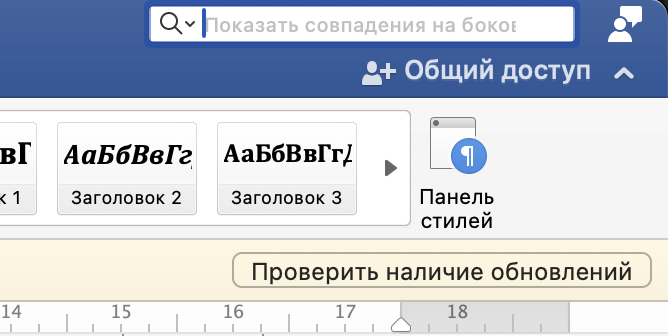
==>
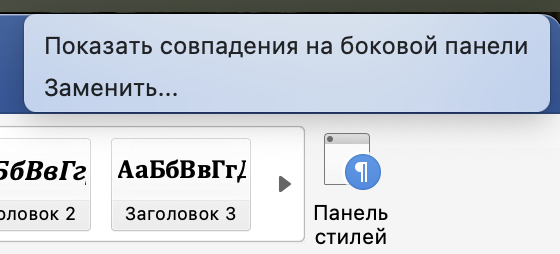
Для удобства работы лучше открыть боковую панель
Найти и заменить
3.
Введите текст: Введите слово или фразу, которую хотите найти, в поле поиска и нажмите кнопку
Найти.
4.
Обзор результатов: Word подсветит все вхождения вашего запроса в документе. С помощью стрелочек на панели или клавиатуры можно перемещаться между найденными элементами.
Дополнительные возможности поиска
Microsoft Word предлагает расширенные опции, которые помогут вам более точно настроить поиск. Дополнительные настройки поиска открываются по нажатию кнопки:
-
Поиск по регистру: Если вы хотите искать только с учетом раскладки (например,
Текст не будет найден, если вы ищете
текст), снимите соответствующий флажок в настройках поиска.
-
Поиск и замена: Вы можете не только искать текст, но и заменять его. Для этого на панели поиска нажмите на вкладку
Заменить. Введите текст для замены и новый текст, и Word выполнит замену во всем документе.
-
Использование символов подстановки: Если вы не уверены в точном написании слова, вы можете использовать символы подстановки. Например, звездочка (*) замещает любое количество символов. Это полезно, если вы не помните полное слово.
-
Только слово целиком: Если необходимо найти не последовательность символов, а слово целиком (с обоих сторон отделяется либо пробелами, либо знаками припинания), то необходимо установить соответствующий флажок.